Вопрос
Проблема: как исправить BSOD SYSTEM_SERVICE_EXCEPTION (KS.SYS) в Windows?
Я пользуюсь ноутбуком несколько лет и до сих пор придерживаюсь Windows 8. Мой друг порекомендовал обновить его до Windows 10, и я нашел отличную идею. Однако обновление у меня не запускается. После этого такие программы, как Skype, перестают работать, и на синем экране смерти отображается надпись SYSTEM_SERVICE_EXCEPTION (KS.SYS). Я пробовал исправления, которые мог придумать, но ничего не помогло. Похоже, мне нужна помощь профессионалов. У тебя есть идея? Буду признателен за любую помощь!
Решенный ответ
SYSTEM_SERVICE_EXCEPTION (KS.SYS) - это файл библиотеки CSA ядра Windows, который напрямую связан с видеокамерой. Этот вид ошибки, в частности, возникает на ноутбуках со встроенными веб-камерами и системами HP.[1]
SYSTEM_SERVICE_EXCEPTION (KS.SYS) появилась давно, но еще не решена полностью. Хотя существует не так много пользователей, у которых есть эта проблема, мы получили несколько отчетов, что свидетельствует о том, что она может становиться все более частой из-за системных изменений Windows и периодических обновлений.[2]
Подавляющее большинство ошибок BSOD, которые становятся известными в наши дни, связаны с обновлениями Windows 10, но ошибка SYSTEM_SERVICE_EXCEPTION (KS.SYS) не такая. Обычно он появляется сразу после обновления Skype (в частности, версии 6.14). По какой-то причине обновление вызывает несовместимость между системой и драйверами видеокамеры. К счастью, эту ошибку легко исправить, следуя приведенным ниже инструкциям. 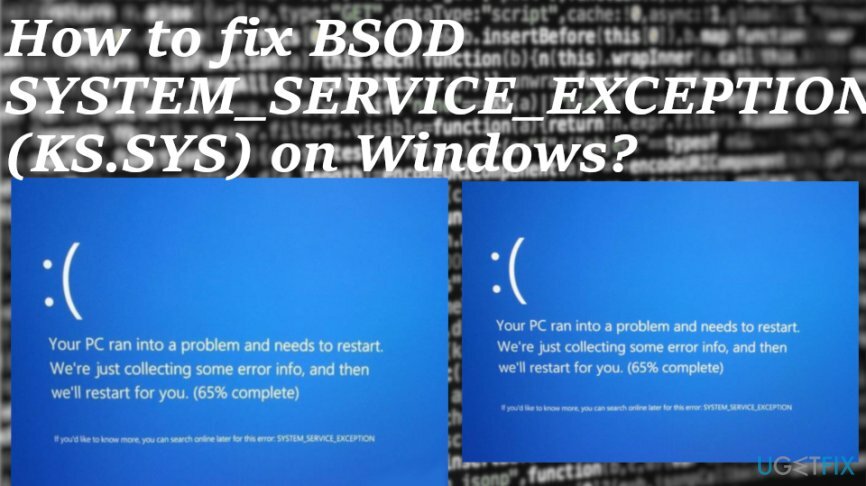
В большинстве случаев эта ошибка, связанная с KY.SYS, возникает при перезагрузке компьютера и при попытке использовать определенную функцию. Ошибка SYSTEM_SERVICE_EXCEPTION может доставить следующие сообщения:
Обнаружена проблема, и Windows была выключена, чтобы предотвратить повреждение вашего компьютера. По всей видимости, причиной проблемы стал следующий файл: Ks.sys.
🙁 На вашем компьютере возникла проблема, и его необходимо перезагрузить. Мы просто собираем информацию, а потом перезапустим ее. Если вам нужна дополнительная информация, вы можете позже поискать в Интернете по названию ошибки: ks.sys.
СТОП 0x0000000A: IRQL_NOT_LESS_EQUAL - ks.sys
Возможные исправления ошибок SYSTEM_SERVICE_EXCEPTION (KS.SYS)
Для восстановления поврежденной системы необходимо приобрести лицензионную версию Reimage Reimage.
Важно отметить, что файл SYSTEM_SERVICE_EXCEPTION (KS.SYS) нельзя удалить или изменить, поскольку он является одним из компонентов системы Windows.
Очень часто системные ошибки, такие как BSOD SYSTEM_SERVICE_EXCEPTION (KS.SYS), указывают на то, что ваша система нуждается в оптимизации. Возможно, есть проблемы с реестром, запуском, кешем и даже с поврежденными или зараженными файлами.[3] Поэтому первое, что вы должны попробовать, - это установить профессиональный инструмент оптимизации и запустить его. Мы настоятельно рекомендуем использовать ReimageСтиральная машина Mac X9.
Вернитесь к предыдущей версии Skype
Для восстановления поврежденной системы необходимо приобрести лицензионную версию Reimage Reimage.
Как мы уже упоминали, этот BSOD может быть вызван обновлением Skype. Тогда само собой разумеется, что возврат к предыдущей версии Skype может помочь исправить ошибку SYSTEM_SERVICE_EXCEPTION (KS.SYS). Для этого вам необходимо:
- Нажмите Начинать кнопка (нижний левый угол) - Панель управления – Установка и удаление программ (Windows 7, XP).
- Щелкните правой кнопкой мыши на Значок Windows (нижний левый угол) - Панель управления – Удалить программу в разделе "Программы" (Windows 8/10).
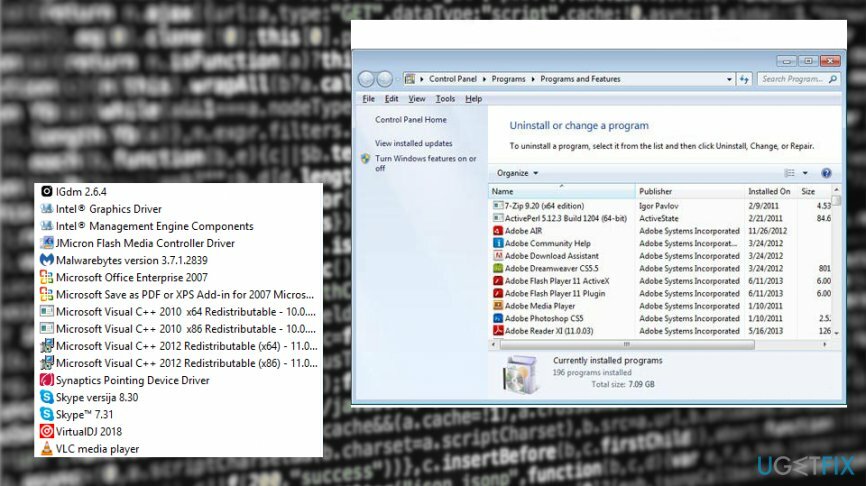
- Найдите версию Skype, которую вы используете в настоящее время, щелкните по ней и выберите Удалить.
- Перезагрузить Устройство.
- Надеемся, вы помните, какой была предыдущая версия Skype (вероятно, Skype 6.14). Если да, поищите его загрузку в Интернете. Убедитесь, что вы загружаете его из надежного источника, и убедитесь, что он не связан с другим сторонним программным обеспечением.
Активируйте стандартный драйвер веб-камеры HP
Для восстановления поврежденной системы необходимо приобрести лицензионную версию Reimage Reimage.
Если ядром SYSTEM_SERVICE_EXCEPTION (KS.SYS) BSOD являются накопители веб-камеры HP, то мы рекомендуем удалить драйверы и позволить системе запускать общие драйверы автоматически.
- Нажмите Начинать, тип Диспетчер устройств в поле поиска и нажмите Входить (Windows 7, XP).
- Щелкните правой кнопкой мыши на Значок Windows (нижний левый угол) и выберите Диспетчер устройств (Windows 8/10).
- Находить Изображения устройство в списке и разверните его.
- Здесь найдите Драйверы устройств HP, щелкните их правой кнопкой мыши и выберите Удалить.
- После этого, перезагружать Устройство.
- Теперь система Windows автоматически активирует общие драйверы.
Обновите операционную систему Windows
Для восстановления поврежденной системы необходимо приобрести лицензионную версию Reimage Reimage.
- Перейти к Настройки, Обновление и безопасность, Центр обновления Windows.
-
Проверить обновления и подождите, пока процесс завершится, перезагрузив при необходимости.
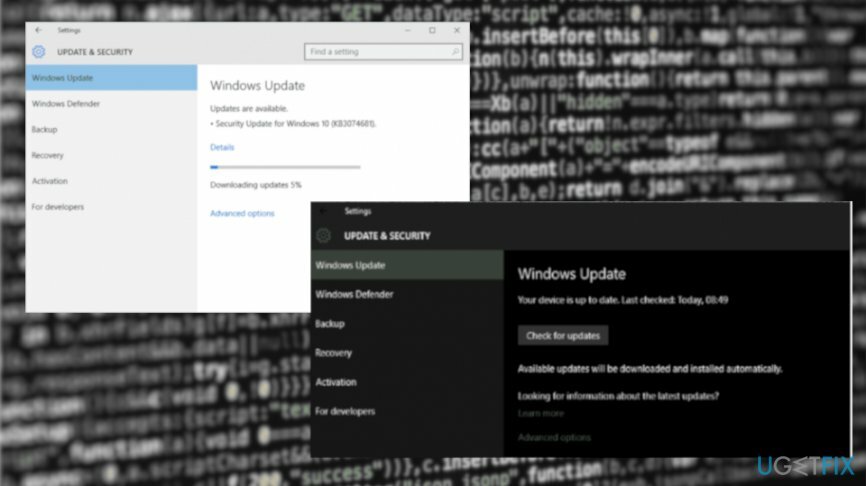
Обновите общие драйверы, чтобы исправить ошибку BSOD SYSTEM_SERVICE_EXCEPTION (KS.SYS)
Для восстановления поврежденной системы необходимо приобрести лицензионную версию Reimage Reimage.
- Перейдите к Панель управления - Оборудование и звук, Диспетчер устройств
- Нажмите Звук, видео и контроллеры и щелкните правой кнопкой мыши
- Затем выберите Обновить программное обеспечение драйвера
- Выберите любую имеющуюся веб-камеру, а затем Обновлять
- Перезагрузитесь, чтобы сохранить все изменения.
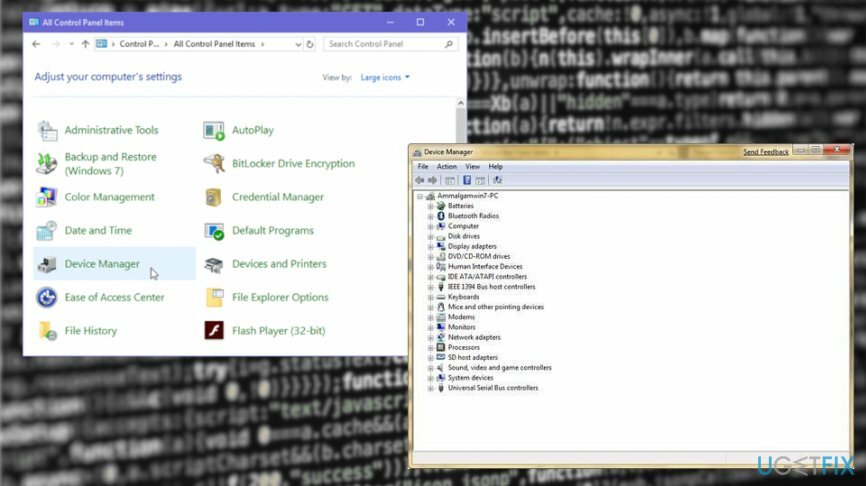
Исправляйте ошибки автоматически
Команда ugetfix.com делает все возможное, чтобы помочь пользователям найти лучшие решения для устранения их ошибок. Если вы не хотите бороться с методами ручного ремонта, используйте автоматическое программное обеспечение. Все рекомендованные продукты были протестированы и одобрены нашими профессионалами. Инструменты, которые можно использовать для исправления ошибки, перечислены ниже:
Предложение
сделай это сейчас!
Скачать FixСчастье
Гарантия
сделай это сейчас!
Скачать FixСчастье
Гарантия
Если вам не удалось исправить ошибку с помощью Reimage, обратитесь за помощью в нашу службу поддержки. Сообщите нам все подробности, которые, по вашему мнению, нам следует знать о вашей проблеме.
Этот запатентованный процесс восстановления использует базу данных из 25 миллионов компонентов, которые могут заменить любой поврежденный или отсутствующий файл на компьютере пользователя.
Для восстановления поврежденной системы необходимо приобрести лицензионную версию Reimage инструмент для удаления вредоносных программ.

Чтобы оставаться полностью анонимным и не допустить, чтобы интернет-провайдер и правительство от шпионажа на вас, вы должны использовать Частный доступ в Интернет VPN. Это позволит вам подключаться к Интернету, оставаясь полностью анонимным, за счет шифрования всей информации, предотвращения трекеров, рекламы, а также вредоносного контента. Самое главное, вы остановите незаконную слежку, которую за вашей спиной проводят АНБ и другие правительственные учреждения.
Непредвиденные обстоятельства могут произойти в любой момент при использовании компьютера: он может выключиться из-за отключения электроэнергии, Может возникнуть синий экран смерти (BSoD) или случайные обновления Windows могут произойти на машине, когда вы ушли на несколько минут. минут. В результате ваши школьные задания, важные документы и другие данные могут быть потеряны. К восстанавливаться потерянные файлы, вы можете использовать Восстановление данных Pro - он ищет копии файлов, которые все еще доступны на вашем жестком диске, и быстро их извлекает.